Pour nommer et décrire une règle
Vous pouvez, en option, donner un nom à la nouvelle règle et la décrire. Utilisez cette page pour entrer le texte de la description qui s'affichera à proximité du nom de la règle à chaque fois qu'Identity Manager affichera la règle. Entrez une description concise et claire qui ait un sens pour décrire la règle. Cette description s'affichera dans Identity Manager sur la page Examen de la violation de stratégie.
Figure 14–2 Assistant Stratégie d'audit : écran de saisie de la description de la règle
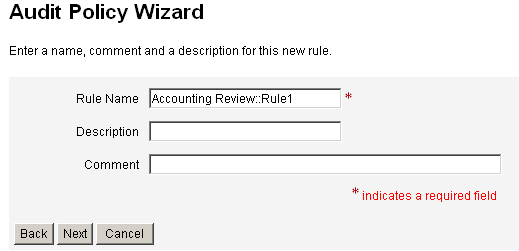
Par exemple, pour créer une règle identifiant les utilisateurs ayant les deux valeurs d'attribut Oracle ERP responsibilityKey Payable User et Receivable User, vous pouvez entrer le texte suivant dans le champ Description : Identifie les utilisateurs responsables à la fois des comptes fournisseurs et des comptes clients.
Utilisez le champ Commentaires pour indiquer des informations supplémentaires sur la règle.
Sélectionnez la ressource référencée par la règle
Utilisez cette page pour sélectionner la ressource que la règle référencera. Toute variable de la règle doit correspondre à un attribut sur cette ressource. Toutes les ressources auxquelles vous avez accès en consultation s'afficheront dans cette liste d'options. Dans cet exemple, Oracle ERP est sélectionné.
Figure 14–3 Assistant Stratégie d'audit : écran Sélectionner ressource
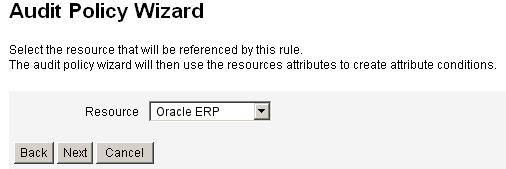
Remarque –
La plupart mais pas tous les attributs de chacun des adaptateurs de ressources disponibles sont pris en charge. Pour toute information sur les attributs spécifiques disponibles, voir le guide Sun Identity Manager 8.1 Resources Reference.
Cliquez sur Suivant pour passer à la page suivante.
Création de l'expression de la règle
Cet écran permet d'entrer l'expression de votre nouvelle règle. Cet exemple crée une règle dans laquelle un utilisateur ayant la valeur d'attribut Oracle ERP responsibilityKey Payable User ne peut pas aussi avoir la valeur d'attribut Receivable User.
 Pour créer une expression de règle
Pour créer une expression de règle
-
Sélectionnez un attribut d'utilisateur dans la liste des attributs disponibles. Cet attribut correspondra directement à une variable de règle.
-
Sélectionnez une condition logique dans la liste. Les conditions valides sont les suivantes : = (égal à ), != (différent de), < (inférieur à ), <= (inférieur ou égal à ), > (supérieur à ), >= (supérieur ou égal à ), is true (est vrai), is null (est null), is not null (non null) et contains (contient). Aux fins de cet exemple, vous pouvez sélectionner contains dans la liste des conditions d'attribut possibles.
-
Saisissez une valeur pour l'expression. Par exemple, si vous entrez Payable user, vous spécifiez un utilisateur Oracle ERP ayant la valeur Payable user dans l'attribut responsibilityKeys.
-
(facultatif) Cliquez sur l'un des opérateurs AND (ET) ou OR (OU) pour ajouter une ligne et créer une nouvelle expression.
Figure 14–4 Assistant Stratégie d'audit : écran de sélection de l'expression de la règle
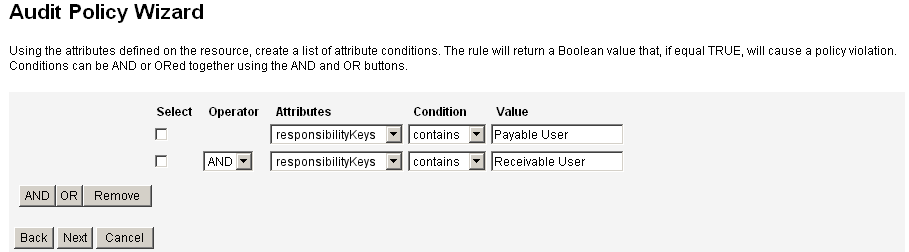
Cette règle retourne une valeur booléenne. Si les deux instructions sont vraies, la règle de stratégie retourne la valeur TRUE, qui entraîne une violation de stratégie.
Remarque –Identity Manager ne prend pas en charge le contrôle d'imbrication de règles. De plus, utiliser l'Assistant Stratégie d'audit pour créer des stratégies avec différents opérateurs booléens entre les règles peut produire des résultats imprévisibles car l'ordre d'évaluation n'est pas précisé.
Pour les expressions de règle complexes, créez les règles en utilisant un éditeur XML au lieu d'utiliser l'Assistant Stratégie d'audit. Utiliser un éditeur XML permet d'utiliser l'inversion quand cela est nécessaire afin d'utiliser seulement un unique opérateur booléen entre les règles.
L'exemple de code suivant montre le XML de la règle que vous avez créée dans cet écran :
<Description>Payable User/Receivable User</Description> <RuleArgument name=’resource’ value=’Oracle ERP’> <Comments>Resource specified when audit policy was created.</Comments> <String>Oracle ERP</String> </RuleArgument> <and> <contains> <ref>accounts[Oracle ERP].responsibilityKeys</ref> <s>Receivable User</s> </contains> <contains> <ref>accounts[Oracle ERP].responsibilityKeys</ref> <s>Payables User</s> </contains> </and> <MemberObjectGroups> <ObjectRef type=’ObjectGroup’ id=’#ID#Top’ name=’Top’/> </MemberObjectGroups> </Rule>Pour supprimer une expression de la règle, sélectionnez la condition d'attribut et cliquez sur Supprimer.
Cliquez sur Suivant pour poursuivre avec l'Assistant Stratégie d'audit. Vous aurez la possibilité d'ajouter davantage de règles soit en ajoutant des règles existantes soit en utilisant de nouveau l'assistant.
- © 2010, Oracle Corporation and/or its affiliates
